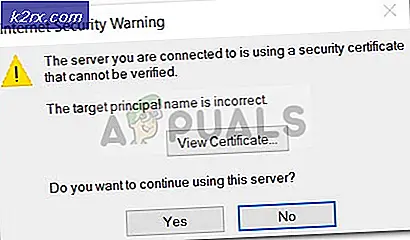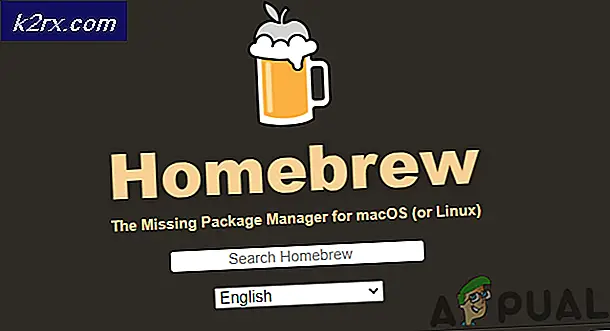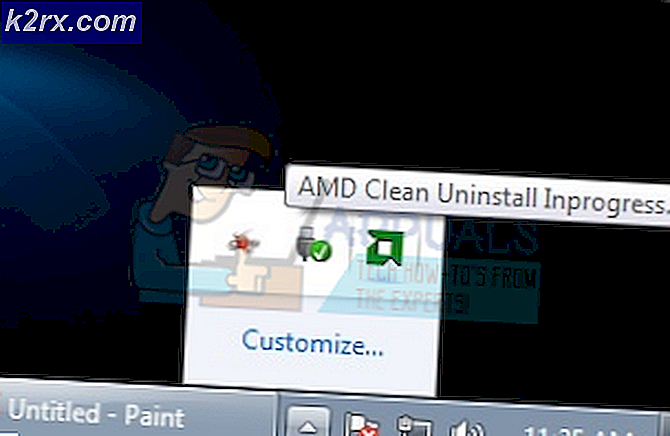Hur fixar jag 'Server Denied POP3 Access for the given Username and Password' -felet?
Gmail är en av de mest använda domänerna för e-post. Det ger otaliga funktioner tillsammans med ett snabbt och lättanvänt gränssnitt vilket är anledningen till dess enorma popularitet. POP- och IMAP-vidarebefordran är en funktion som kan användas för att följa de aktuella meddelandena i användarens inkorg till ett annat e-postmeddelande. Detta förhindrar förlust av viktiga meddelanden och sparar tid eftersom det kan användas för att vidarebefordra alla meddelanden i inkorgen helt och hållet.
Men nyligen har många rapporter kommit in där användare inte kan komma åt den här funktionen ochServern nekade POP3-åtkomst för det angivna användarnamnet och lösenordet”Meddelande ses när man försöker göra det. I den här artikeln kommer vi att diskutera några av anledningarna till att detta fel utlöses och också tillhandahålla lönsamma lösningar för att rätta till det helt.
Vad orsakar "Servern nekade POP3-åtkomst för det angivna användarnamnet och lösenordet" -felet?
Efter att ha fått många rapporter från flera användare bestämde vi oss för att undersöka problemet och tog fram en uppsättning lösningar som utrotade den helt. Vi tittade också på orsakerna till att den utlöstes och listade dem enligt följande.
[/ tie_list type = "plus"]- POP inaktiverad:I vissa fall sågs att POP-vidarebefordran var inaktiverad i det gamla kontot på grund av vilket felet utlöstes. Det är viktigt att POP-vidarebefordran är aktiverad i båda kontona för att funktionen ska fungera korrekt.
- TFA aktiverad:Det är möjligt att tvåfaktorautentisering för det gamla kontot har aktiverats på grund av vilket problemet utlöses. Särskilt användare vars gamla konto är värd på Zoho-postdomänen hade problem på grund av att TFA var aktiverat.
- Fel uppgifter: Det är viktigt att den fullständiga e-postadressen och lösenordet skrivs korrekt när domänen ber om autentiseringsuppgifter till det gamla kontot. Vissa användare skrev användarnamnet istället för e-postmeddelandet på grund av vilket problemet utlöstes. Därför rekommenderas att du anger "E-postadress" istället för användarnamnet för att verifiera dina uppgifter.
- POP-datagräns:I vissa fall har e-postleverantören en viss gräns för hur mycket data som kan vidarebefordras till ett annat e-postmeddelande på en dag. Om användaren överskrider datagränsen inaktiveras POP-vidarebefordran tillfälligt för det kontot.
Nu när du har en grundläggande förståelse för problemets natur kommer vi att gå vidare mot lösningarna. Se till att implementera dessa i den specifika ordning i vilken de tillhandahålls för att undvika konflikter.
Lösning 1: Aktivera vidarebefordran av POP
Det är viktigt att POP-vidarebefordran för båda e-postkontona har aktiverats innan du försöker överföra meddelanden. I detta steg kommer vi därför att aktivera vidarebefordran av POP. För det:
- Starta din webbläsare och öppna en ny flik.
- Tecken i till Gmail efter att du har angett ditt kontos referenser.
- Klicka på inställningar kugge längst upp till höger.
- Välj "Inställningar" och klicka på “Vidarebefordran och POP / IMAP" knapp.
- Kontrollera "Aktivera POP för all e-post" eller den "Aktivera POP för e-post som anländer från och med nu”Alternativ beroende på dina behov.
- Klicka på "Spara ändringar”-Knappen för att konfigurera dina inställningar.
- Gör detta för både konton och kolla upp för att se om problemet kvarstår.
Lösning 2: Använda enhetsspecifikt lösenord
Om du har ställt in tvåfaktorautentisering i e-postmeddelandet kanske det vanliga lösenordet inte fungerar för verifiering i det nya e-postmeddelandet. I det här steget genererar vi därför ett enhetsspecifikt lösenord för att kringgå säkerheten. För det:
- Logga in på din “Zoho Post" konto.
- Klicka på "Min konto”-Knappen högst upp för att visa aktuella Zoho-konton.
- Välj "Tvåfaktorautentisering”-Knappen och välj“Hantera applikationsspecifikt lösenord”Alternativ.
- Ange enhetens namn och strömmen Lösenord.
- Klicka på "Generera”Och ett lösenord visas.
- Använd den här nya Lösenord i det nya e-postmeddelandet för att komma åt POP-vidarebefordran för det gamla kontot.
Notera:Använd lösenordet utan mellanslag om det inte fungerar annars. - Kolla upp för att se om problemet kvarstår.
Lösning 3: Minska säkerheten
Om felet fortfarande utlöses betyder det att källkontot kan vara misstänkt för det nya kontot som du använder. I detta steg kommer vi därför att tillfälligt minska källkontoens säkerhet för att starta vidarebefordran. För det:
- Logga in det gamla kontot från vilket meddelandena ska vidarebefordras.
- Besök den här sidan när inloggningsprocessen är klar.
- Klicka på "Fortsätta”-Knappen för att ge enheten åtkomst.
- Logga in på det nya kontot och försök lägga till kontot igen.
- Kolla upp för att se om problemet kvarstår.